CAD是一种广泛应用于设计领域的软件,但在某些情况下,用户可能需要彻底卸载CAD并清理系统空间。本文将介绍一个经过验证的步骤,以确保CAD被完全删除,...
2025-01-13 356 卸载
随着互联网的发展,IE8浏览器逐渐过时,很多用户希望卸载IE8并安装更现代化、功能更强大的浏览器。本文将介绍如何以XP系统为例,详细说明卸载IE8的步骤,帮助用户顺利完成卸载。
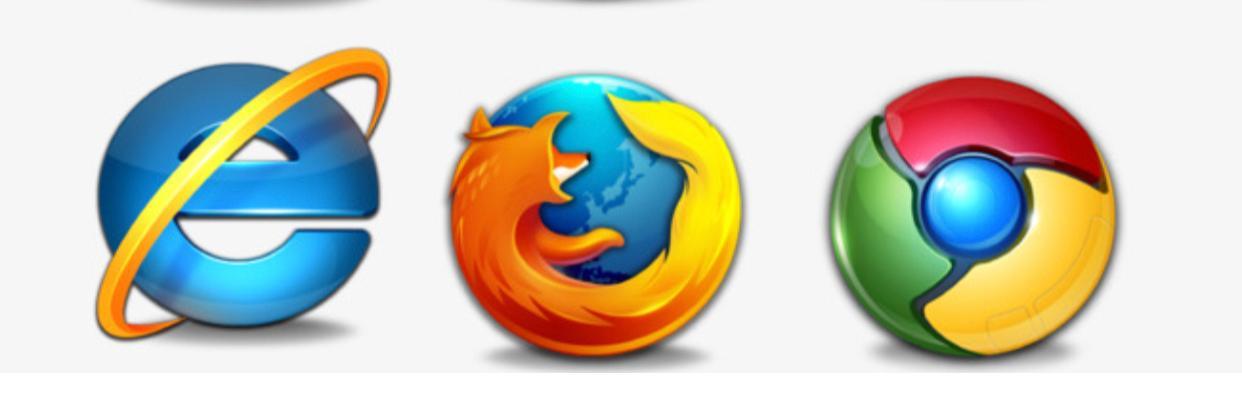
检查IE8的版本和系统要求
我们需要确定自己的IE8版本和系统要求,以确保卸载的顺利进行。点击“开始”按钮,选择“控制面板”,再选择“添加或删除程序”。在程序列表中找到“WindowsInternetExplorer8”,右键点击选择“属性”,可以查看IE8的详细信息和系统要求。
备份个人资料和书签
在卸载IE8之前,建议用户备份个人资料和书签。用户可以将重要的文件和书签复制到其他位置,以防数据丢失。

关闭IE8浏览器及相关进程
在卸载IE8之前,需要先关闭所有正在运行的IE8浏览器及相关进程。在任务栏中找到IE8的图标,右键点击选择“关闭”。在任务管理器中结束所有与IE8相关的进程。
打开控制面板并进入“添加或删除程序”
点击“开始”按钮,选择“控制面板”,再选择“添加或删除程序”。这个界面列出了计算机上已安装的程序列表。
选择“WindowsInternetExplorer8”并卸载
在程序列表中找到“WindowsInternetExplorer8”,点击它后面的“更改/删除”按钮。系统会提示确认操作,请点击“是”进行卸载。卸载过程可能需要一些时间,请耐心等待。
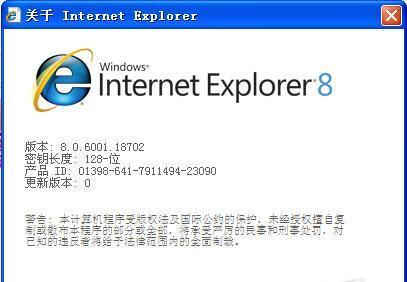
重启电脑
卸载完成后,系统会要求重启电脑以完成卸载。点击“是”进行重启。
检查卸载是否成功
重启后,再次进入“控制面板”并选择“添加或删除程序”,确认IE8是否已被成功卸载。如果仍然存在,可以尝试重新执行卸载步骤。
安装其他浏览器
卸载IE8后,用户可以选择安装其他现代化、功能更强大的浏览器来替代。例如,谷歌浏览器、火狐浏览器、360浏览器等都是很受欢迎的选择。
清理IE8的残留文件
在卸载IE8后,系统可能会留下一些残留文件,为了保持电脑的整洁,建议用户进行清理。用户可以使用系统自带的磁盘清理工具或第三方清理工具进行清理。
重新设置默认浏览器
卸载IE8后,系统需要重新设置默认浏览器。用户可以点击“开始”按钮,选择“默认程序”,然后在列表中选择自己喜欢的浏览器并设置为默认。
更新其他系统组件
卸载IE8后,某些系统组件可能需要更新。用户可以点击“开始”按钮,选择“WindowsUpdate”进行系统组件的更新。
注意安全问题
卸载IE8后,用户需要关注自身的网络安全。如果使用其他浏览器,建议安装最新的安全补丁和防病毒软件,以确保个人信息的安全。
了解IE8卸载的风险
卸载IE8可能会导致某些网站无法正常访问,因为一些网站仍然依赖于IE8的技术。用户在卸载之前需要仔细考虑这个问题,并根据自己的需求做出决定。
寻求技术支持
如果用户在卸载IE8的过程中遇到任何问题,可以寻求技术支持。可以向厂商或专业人士咨询,获得帮助和指导。
通过本文的步骤和注意事项,用户可以轻松地卸载IE8浏览器,并安装其他现代化、功能更强大的浏览器,提升自己的上网体验。卸载IE8的过程可能需要一些时间和耐心,但是通过仔细遵循步骤,用户可以成功完成卸载。希望本文能对用户有所帮助。
标签: 卸载
相关文章
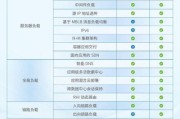
CAD是一种广泛应用于设计领域的软件,但在某些情况下,用户可能需要彻底卸载CAD并清理系统空间。本文将介绍一个经过验证的步骤,以确保CAD被完全删除,...
2025-01-13 356 卸载
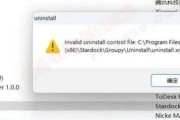
CAD(计算机辅助设计)软件在工程设计中起着重要作用,但有时我们可能需要卸载它,无论是为了清理电脑空间还是更换版本。然而,简单地删除程序并不足以完全卸...
2024-04-08 580 卸载
最新评论